 masalah biasa
masalah biasa
 Bagaimana untuk menghidupkan/mematikan makluman pemberitahuan pada skrin kunci/pusat pemberitahuan/sepanduk pada iPhone
Bagaimana untuk menghidupkan/mematikan makluman pemberitahuan pada skrin kunci/pusat pemberitahuan/sepanduk pada iPhone
Bagaimana untuk menghidupkan/mematikan makluman pemberitahuan pada skrin kunci/pusat pemberitahuan/sepanduk pada iPhone
Kami akan mempunyai begitu banyak apl pada telefon kami. Kebanyakan apl akan mempunyai pemberitahuan tolak untuk memaklumkan anda. Pemberitahuan boleh menjadi pemberitahuan transaksi, pemberitahuan panggilan telefon masuk, pemberitahuan kemas kini media sosial masuk, dsb. Selepas memasang apl, anda mungkin menerima terlalu banyak makluman pemberitahuan. Ini mungkin mengalih perhatian anda daripada kerja yang anda fokuskan, atau ia mungkin mengalih perhatian anda dari persekitaran anda. Jika anda berada di pejabat atau melakukan apa-apa kerja penting, anda mungkin mahu mematikan makluman pemberitahuan dan bukannya meletakkan telefon anda dalam mod senyap. Selain itu, anda boleh cuba mengalihkan pemberitahuan daripada Skrin Kunci ke Pusat Pemberitahuan, atau anda boleh melihatnya pada Skrin Kunci dan bukannya sepanduk mengikut keselesaan anda. Mari lihat cara untuk mematikan makluman pemberitahuan pada Skrin Kunci/Pusat Pemberitahuan/Sepanduk dalam iPhone di bawah.
Hidupkan peringatan pemberitahuan pada iPhone
Langkah 1: Buka "Tetapan" pada iPhone.
Langkah 2: Tatal ke bawah untuk memilih Pemberitahuan.
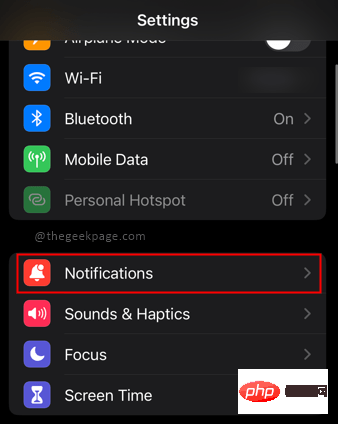
Langkah 3: Pilih mana-mana apl yang anda mahu tukar tetapan pemberitahuan.
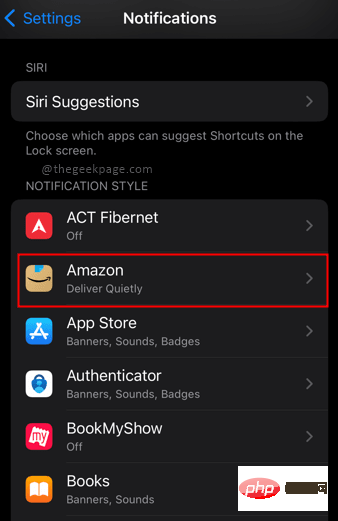
Langkah 4: Pilih daripada mana-mana 3 pilihan Skrin Kunci, Pusat Pemberitahuan atau Sepanduk . Bergantung pada pilihan yang anda pilih, ia akan tersedia pada skrin kunci atau sepanduk atau di pusat pemberitahuan. Jika anda ingin mencari semua pemberitahuan di satu tempat, anda boleh memilih Pusat Pemberitahuan dan anda mungkin tidak terlepas sebarang pemberitahuan dengan berbuat demikian. Anda boleh pergi ke Pusat Pemberitahuan dan menyemak pemberitahuan pada bila-bila masa.
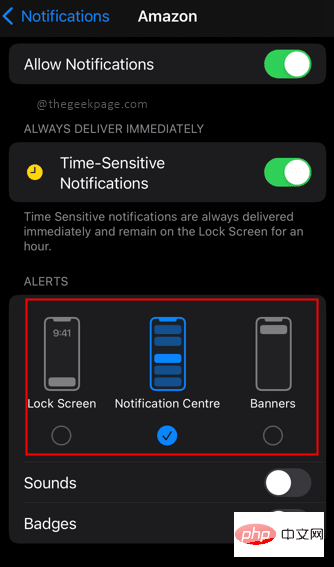
Nota:
1 Anda boleh memilih mana-mana daripada 3 sebagai gabungan untuk menentukan tempat pemberitahuan akan dipaparkan. Anda boleh memilih pilihan ini untuk aplikasi lain juga. Satu perkara yang perlu diberi perhatian ialah ini perlu dilakukan secara individu untuk setiap permohonan. Dalam kes ini, satu tetapan tidak sesuai untuk semua aplikasi. Sesetengah apl membenarkan anda menggunakan hanya sepanduk atau pusat pemberitahuan.
2. Jika anda tidak mahu menerima pemberitahuan daripada apl selama-lamanya, anda boleh melumpuhkan pilihan "Benarkan Pemberitahuan ".
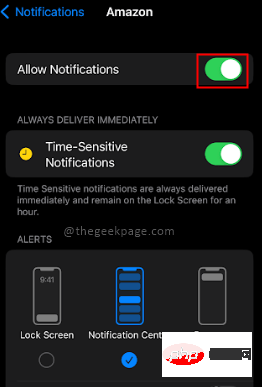
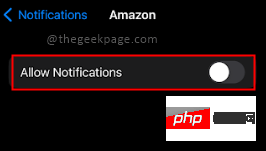
Atas ialah kandungan terperinci Bagaimana untuk menghidupkan/mematikan makluman pemberitahuan pada skrin kunci/pusat pemberitahuan/sepanduk pada iPhone. Untuk maklumat lanjut, sila ikut artikel berkaitan lain di laman web China PHP!

Alat AI Hot

Undresser.AI Undress
Apl berkuasa AI untuk mencipta foto bogel yang realistik

AI Clothes Remover
Alat AI dalam talian untuk mengeluarkan pakaian daripada foto.

Undress AI Tool
Gambar buka pakaian secara percuma

Clothoff.io
Penyingkiran pakaian AI

Video Face Swap
Tukar muka dalam mana-mana video dengan mudah menggunakan alat tukar muka AI percuma kami!

Artikel Panas

Alat panas

Notepad++7.3.1
Editor kod yang mudah digunakan dan percuma

SublimeText3 versi Cina
Versi Cina, sangat mudah digunakan

Hantar Studio 13.0.1
Persekitaran pembangunan bersepadu PHP yang berkuasa

Dreamweaver CS6
Alat pembangunan web visual

SublimeText3 versi Mac
Perisian penyuntingan kod peringkat Tuhan (SublimeText3)

Topik panas
 1660
1660
 14
14
 1416
1416
 52
52
 1310
1310
 25
25
 1260
1260
 29
29
 1233
1233
 24
24
 iPhone 16 Pro dan iPhone 16 Pro Max rasmi dengan kamera baharu, A18 Pro SoC dan skrin yang lebih besar
Sep 10, 2024 am 06:50 AM
iPhone 16 Pro dan iPhone 16 Pro Max rasmi dengan kamera baharu, A18 Pro SoC dan skrin yang lebih besar
Sep 10, 2024 am 06:50 AM
Apple akhirnya telah menanggalkan penutup model iPhone mewah baharunya. iPhone 16 Pro dan iPhone 16 Pro Max kini hadir dengan skrin yang lebih besar berbanding dengan model generasi terakhir mereka (6.3-in pada Pro, 6.9-in pada Pro Max). Mereka mendapat Apple A1 yang dipertingkatkan
 Kunci Pengaktifan bahagian iPhone dikesan dalam iOS 18 RC — mungkin merupakan pukulan terbaharu Apple ke kanan untuk dibaiki dijual di bawah nama perlindungan pengguna
Sep 14, 2024 am 06:29 AM
Kunci Pengaktifan bahagian iPhone dikesan dalam iOS 18 RC — mungkin merupakan pukulan terbaharu Apple ke kanan untuk dibaiki dijual di bawah nama perlindungan pengguna
Sep 14, 2024 am 06:29 AM
Awal tahun ini, Apple mengumumkan bahawa ia akan mengembangkan ciri Kunci Pengaktifannya kepada komponen iPhone. Ini memautkan komponen iPhone individu secara berkesan, seperti bateri, paparan, pemasangan FaceID dan perkakasan kamera ke akaun iCloud,
 Kunci Pengaktifan bahagian iPhone mungkin merupakan pukulan terbaharu Apple ke kanan untuk dibaiki dijual dengan berselindung di bawah perlindungan pengguna
Sep 13, 2024 pm 06:17 PM
Kunci Pengaktifan bahagian iPhone mungkin merupakan pukulan terbaharu Apple ke kanan untuk dibaiki dijual dengan berselindung di bawah perlindungan pengguna
Sep 13, 2024 pm 06:17 PM
Awal tahun ini, Apple mengumumkan bahawa ia akan mengembangkan ciri Kunci Pengaktifannya kepada komponen iPhone. Ini memautkan komponen iPhone individu secara berkesan, seperti bateri, paparan, pemasangan FaceID dan perkakasan kamera ke akaun iCloud,
 Berbilang pengguna iPhone 16 Pro melaporkan isu pembekuan skrin sentuh, mungkin dikaitkan dengan sensitiviti penolakan tapak tangan
Sep 23, 2024 pm 06:18 PM
Berbilang pengguna iPhone 16 Pro melaporkan isu pembekuan skrin sentuh, mungkin dikaitkan dengan sensitiviti penolakan tapak tangan
Sep 23, 2024 pm 06:18 PM
Jika anda sudah mendapatkan peranti daripada barisan iPhone 16 Apple — lebih khusus lagi, 16 Pro/Pro Max — kemungkinan besar anda baru-baru ini menghadapi beberapa jenis isu dengan skrin sentuh. Perkara utama ialah anda tidak bersendirian—laporan
 Platform Perdagangan Platform Perdagangan Rasmi dan Alamat Pemasangan Rasmi
Feb 13, 2025 pm 07:33 PM
Platform Perdagangan Platform Perdagangan Rasmi dan Alamat Pemasangan Rasmi
Feb 13, 2025 pm 07:33 PM
Artikel ini memperincikan langkah -langkah untuk mendaftar dan memuat turun aplikasi terkini di laman web rasmi Gate.io. Pertama, proses pendaftaran diperkenalkan, termasuk mengisi maklumat pendaftaran, mengesahkan nombor e -mel/telefon bimbit, dan menyelesaikan pendaftaran. Kedua, ia menerangkan cara memuat turun aplikasi Gate.io pada peranti iOS dan peranti Android. Akhirnya, petua keselamatan ditekankan, seperti mengesahkan kesahihan laman web rasmi, membolehkan pengesahan dua langkah, dan berjaga-jaga terhadap risiko phishing untuk memastikan keselamatan akaun pengguna dan aset.
 Bagaimana untuk menyelesaikan masalah 'Kunci Array Undefined' Sign ''ralat ketika memanggil Alipay Easysdk menggunakan PHP?
Mar 31, 2025 pm 11:51 PM
Bagaimana untuk menyelesaikan masalah 'Kunci Array Undefined' Sign ''ralat ketika memanggil Alipay Easysdk menggunakan PHP?
Mar 31, 2025 pm 11:51 PM
Penerangan Masalah Apabila memanggil Alipay Easysdk menggunakan PHP, selepas mengisi parameter mengikut kod rasmi, mesej ralat dilaporkan semasa operasi: "Undefined ...
 Beats menambah sarung telefon pada barisannya: memperkenalkan sarung MagSafe untuk siri iPhone 16
Sep 11, 2024 pm 03:33 PM
Beats menambah sarung telefon pada barisannya: memperkenalkan sarung MagSafe untuk siri iPhone 16
Sep 11, 2024 pm 03:33 PM
Beats terkenal dengan pelancaran produk audio seperti pembesar suara Bluetooth dan fon kepala, tetapi dalam apa yang paling boleh digambarkan sebagai kejutan, syarikat milik Apple itu telah bercabang untuk membuat sarung telefon, bermula dengan siri iPhone 16. The Beats iPhone
 Anbi App Rasmi Muat turun v2.96.2 Pemasangan versi terkini ANBI Versi Android Rasmi
Mar 04, 2025 pm 01:06 PM
Anbi App Rasmi Muat turun v2.96.2 Pemasangan versi terkini ANBI Versi Android Rasmi
Mar 04, 2025 pm 01:06 PM
Langkah Pemasangan Rasmi Binance: Android perlu melawat laman web rasmi untuk mencari pautan muat turun, pilih versi Android untuk memuat turun dan memasang; Semua harus memberi perhatian kepada perjanjian melalui saluran rasmi.


